ด้วยในปัจจุบันนี้ คอมพิวเตอร์ระบบปฏิบัติการ Windows ส่วนใหญ่จะตั้งความละเอียดหน้าจอ Resolution สูงสุดอยู่เสมอ ทำให้ทั้งผู้ใช้คอมพิวเตอร์ ไม่ว่าจะเป็นวัยทำงาน หรือวัยผู้สูงอายุ ก็เจอปัญหาตัวอักษรเล็กเหลือเกิน เรามาทำให้ตัวอักษรบนระบบปฏิบัติการ Windows นี้ตัวใหญ่ขึ้น เพื่อให้อ่านง่ายขึ้น แม้ว่าความละเอียดหน้าจอจะแสดงระดับสูงสุดก็ตามสำหรับผู้ใช้ ระบบปฏิบัติการ Windows 7 หรือ Windows 8
ให้เข้าไปที่ Control Panel ( กรณีผู้ใช้ Windows 7 เข้าไปที่ปุ่ม start แล้ว พิมพ์ที่ช่อง search ว่า Control Panel , ส่วนผู้ใช้ Windows 8 ให้กด ctrl+q แล้วพิมพ์ที่ช่อง search ว่า control panel เช่นกัน ) >> จากนั้นเลือกที่ Display
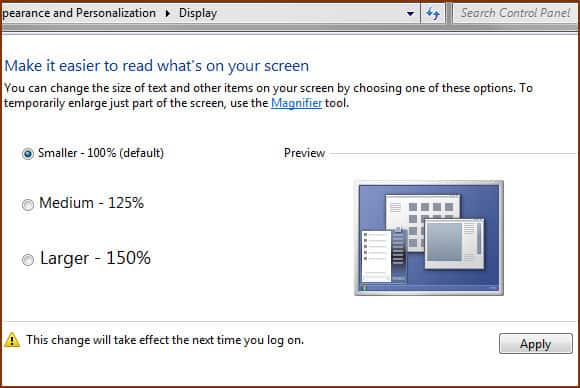
คุณก็จะเห็นหน้าจอปรับตัวอักษร แล้ว มีให้เลือก 3 ระดับคือ smaller , medium , larger เหมือนกัน หากพอใจขนาดที่เค้าตั้งให้ก็เลือกขนาดที่ชอบได้เลย แล้วคลิก Apply จบขั้นตอน แต่ถ้าดูแล้วใหญ่ไม่พอละก็ ยังสามารถปรับขนาดตัวอักษรที่ปรับได้ละเอียดขึ้นกว่า smaller , medium , larger เมื่อสักครู่นี้ได้ โดยสามารถทำได้ดังนี้
สำหรับผัู้ใช้ Windows 7 จากหน้าจอ smaller , medium , larger ให้เลือกที่ Set custom text size (DPI) ตรงรายการเมนูด้านซ้าย
กรณีใช้ Windows 8 ให้เลือกที่ Custom sizing options
แล้วก็เลื่อนซ้ายขวาเพื่อปรับขนาดตัวอักษรใหญ่เล็กแบบละเอียดได้ตามต้องการ พอใจขนาดแล้ว ให้คลิก okเสร็จสิ้นการตั้งค่า
ก็จะได้ขนาดพิเศษ Custom ดังรูปด้านบน
ส่วนกรณีผู้ใช้ Windows 10
จากหน้าจอ desktop หลัก ให้คลิกปุ่ม start แล้วเลือกที่ Settings > เลือก System.
จะปรากฎหน้าต่าง เลือกแท็บด้านซ้ายที่ Display แล้วสามารถเลือกขนาดตัวอักษรที่จะแสดงได้ที่ ตัวเลื่อนchanging the size of your text and “other items ซึ่งก็ไม่ต่างจาก Windows 7 และ Windows 8 ก็มี 3 ระดับเช่นกัน
หากไม่พอใจขนาดอักษร 3 ขนาดบน Windows 10 ให้คลิกที่ Advanced display settings >> แล้วเลือก set a custom scaling level เพื่อปรับขนาดอย่า่งละเอียดอีกครั้ง
แค่นี้ ผู้ที่ทำงานคอม และผู้สูงอายุ สามารถอ่านตัวอักษรบนคอมพิวเตอร์ได้อย่างสบายตาขึ้น หากคุณมีปัญหาเรื่องมองตัวอักษรเล็กๆก็ลองนำวิธีนี้ไปใช้ดูกันได้เลย

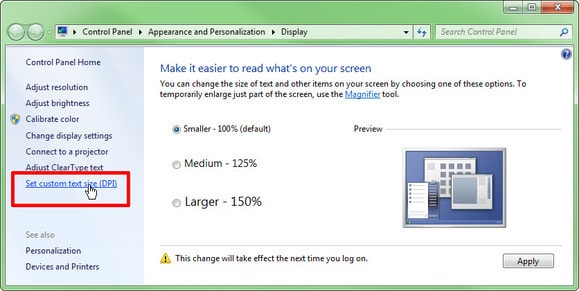
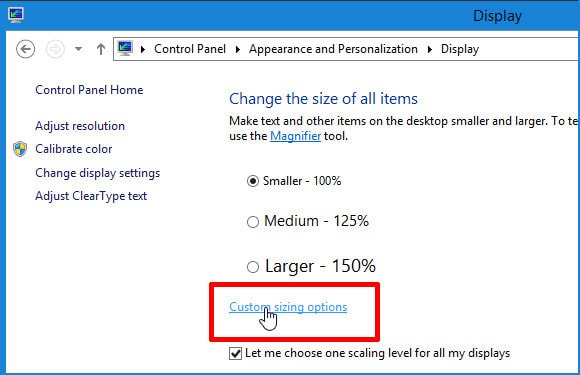
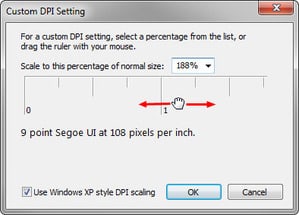
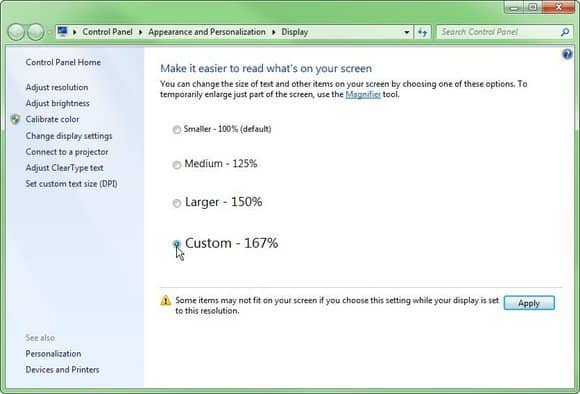

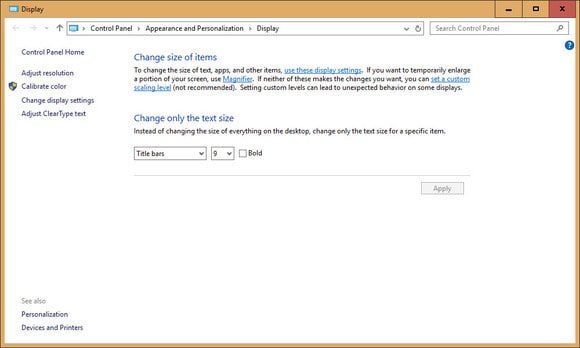






0 ความคิดเห็น:
แสดงความคิดเห็น